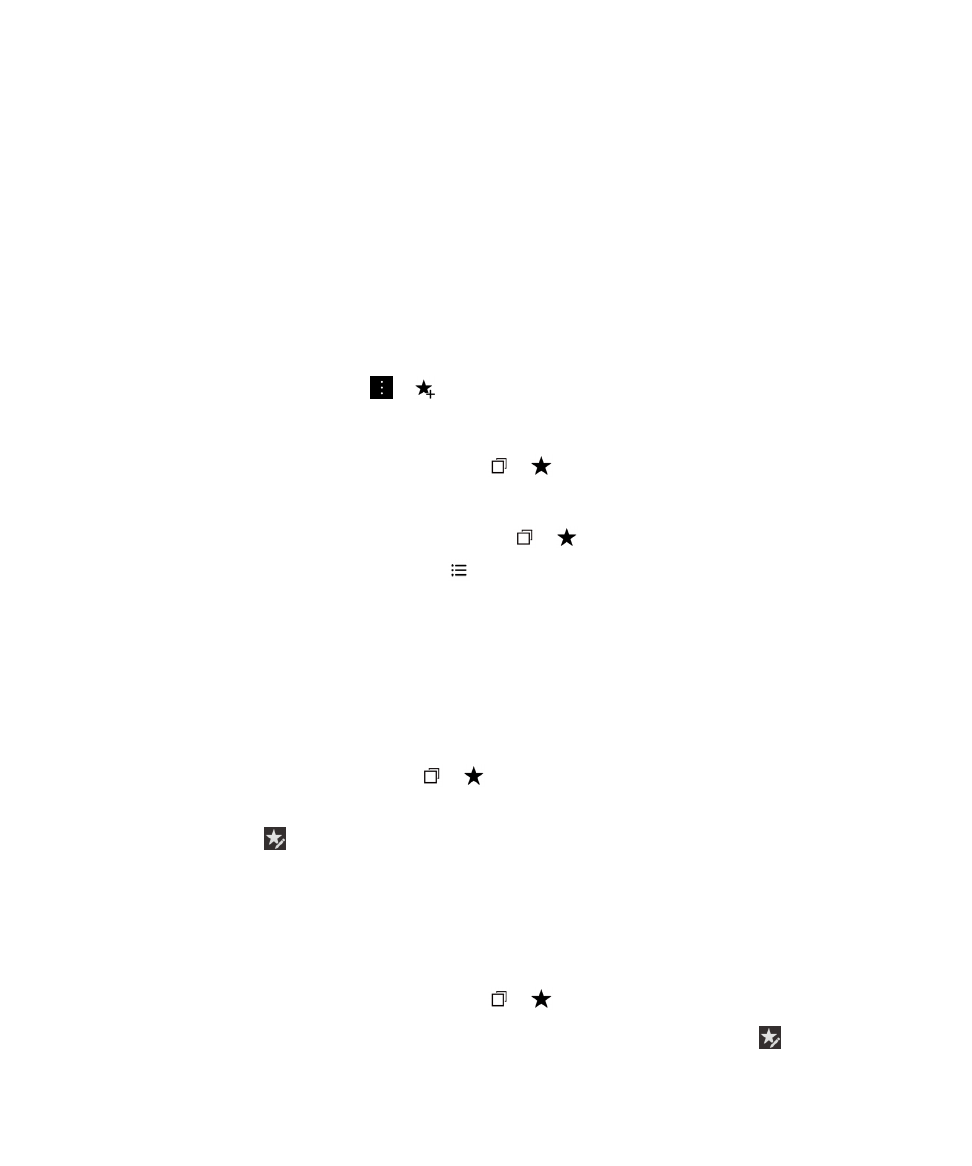
Uspořádání záložek
Je praktické mít záložky uspořádány a mít tak možnost snadněji vyhledávat požadované webové
stránky.
Změna záložek
Název nebo webovou adresu záložky můžete podle potřeby upravit.
1. V aplikaci Prohlížeč klepněte na možnost > .
2. Stiskněte a přidržte záložku.
3. Klepněte na možnost .
4. Zadejte nový název nebo adresu webové stránky.
Přidání, přejmenování nebo odstranění značky záložky
S použitím značek snadno rozdělíte záložky do kategorií, abyste je mohli rychleji najít. Můžete pomocí
nich například uspořádat oblíbené webové stránky a blogy se zprávami.
V aplikaci Prohlížeč BlackBerry klepněte na možnost
>
.
• Pokud chcete značku přidat, dotkněte se záložky a přidržte ji. Klepněte na možnost . Do pole
Přidat značku zadejte název značky.
Aplikace a funkce
Uživatelská příručka
252
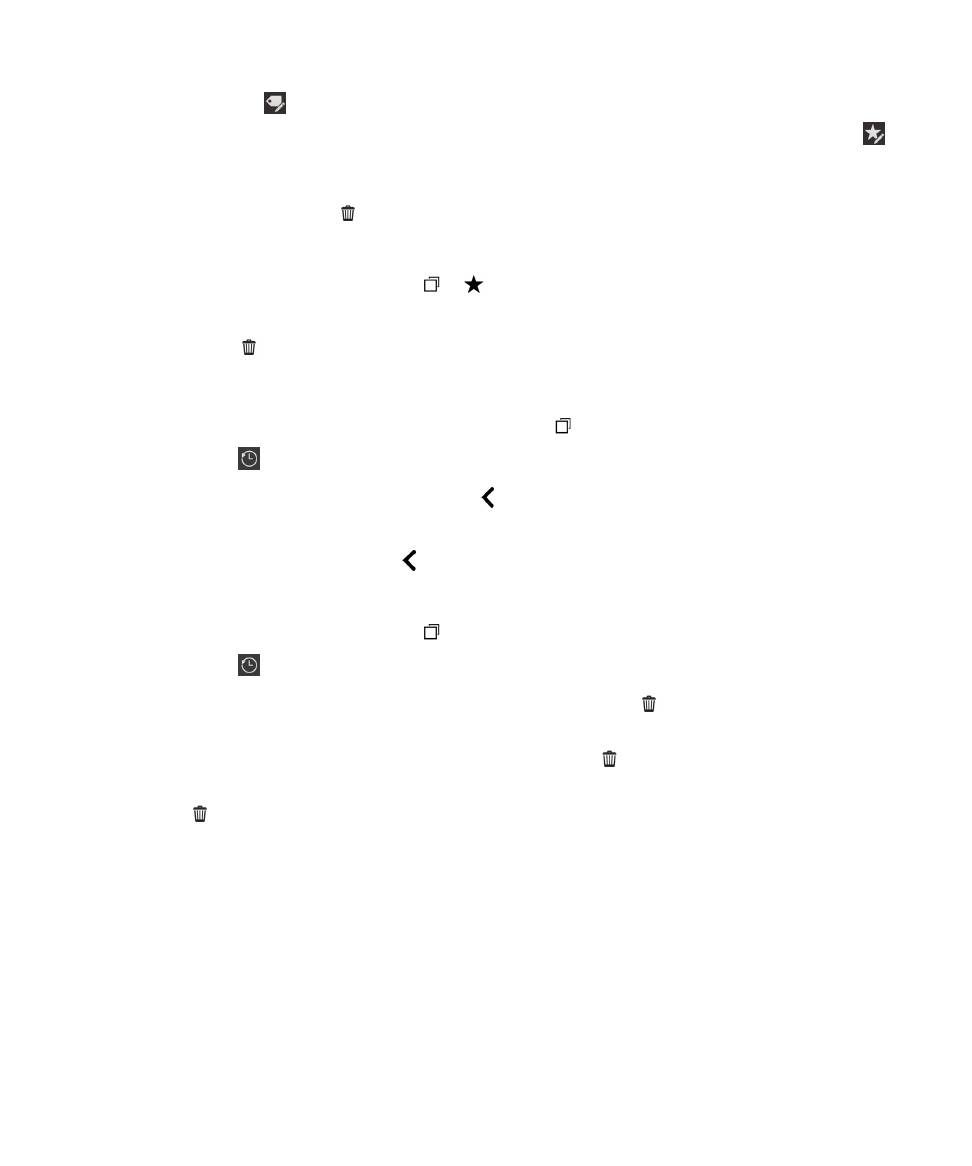
• Chcete-li značku přejmenovat, klepněte na možnost
Značky. Dotkněte se značky a přidržte ji.
Klepněte na možnost
. Zadejte nový název značky.
• Pokud chcete ze záložky značku odebrat, dotkněte se záložky a přidržte ji. Klepněte na možnost .
Klepněte na značku.
• Pokud chcete odstranit všechny výskyty značky, klepněte na možnost
Značky. Dotkněte se značky
a přidržte ji. Klepněte na ikonu
.
Odstranění záložky
1. V aplikaci Prohlížeč klepněte na možnost > .
2. Dotkněte se záložky a přidržte ji.
3. Klepněte na ikonu .